كيفية فتح كلمة المرور المخفية في المتصفح. كيف ترى كلمة المرور تحت العلامات النجمية
أصدقائي الأعزاء ، سنتعلم اليوم كيفية عرض كلمة المرور تحت العلامات النجمية. لكن أولاً ، ستحتاج إلى معرفة البرامج أو بيانات المواقع التي يمكن عرضها ، وكذلك تحت أي ظروف. بشكل عام ، قبل القيام بأي إجراءات ، سوف تحتاج إلى فهم الموقف قليلاً.
لذلك ، يمكنك رؤية كلمات المرور التالية:
- من أي تسجيل دخول على أي موقع باستخدام متصفح. سيكون هذا مفيدًا إذا قمت بتغيير كلمة المرور الخاصة بك ، على سبيل المثال ، من صندوق بريدونسيته. إجراء الاسترداد ليس الأكثر إثارة للاهتمام. ولكن إذا تم حفظ هذه البيانات في المتصفح نفسه ، فيمكنك عرضها دون أي مشاكل.
- من شبكة Wi-Fi على جهاز كمبيوتر أو كمبيوتر محمول (إذا كانت متصلة بالفعل بالشبكة). لذا ، أتيت لزيارة صديق وهو لا يعرف كلمة المرور الخاصة بشبكة Wi-Fi الخاصة به. قد تفكر: كيف ذلك ، هل هذا مستحيل؟ أيها الأصدقاء ، هذا أكبر قدر ممكن! لكن يمكنك إيجاد طريقة للخروج من هذا الموقف.
نذكرك مرة أخرى أنه لعرض كلمة المرور ، يجب تخزين البيانات في المتصفح (للحالة الأولى) أو في الكمبيوتر نفسه (للحالة الثانية). الآن يمكنك المتابعة مباشرة إلى العمل.
نلبس القفازات ونجري العملية ...
لذلك ، وصلنا ببطء إلى أهم شيء: كيفية عرض كلمة المرور تحت العلامات النجمية. من الأمثلة الموضحة أعلاه ، أدركنا أنه يمكن القيام بذلك في حالتين. وفقًا لذلك ، سننظر فيها.
في المتصفحات
- سننظر في هذا المثال باستخدام متصفح Google Chrome. سيتم وصف الموقف مع المتصفحات الأخرى لاحقًا. لذلك ، قم بتشغيل Chrome على جهاز الكمبيوتر أو الكمبيوتر المحمول.
- بعد ذلك ، افتح الموقع المطلوب.
- ابحث عن الحقول الخاصة بإدخال معلومات كلمة مرور تسجيل الدخول على صفحة الموقع قيد التشغيل وانقر فوق انقر على اليمينالماوس على كلمة المرور الخاصة بك تحت العلامات النجمية.
- في القائمة التي تظهر ، انقر فوق "عرض الرمز".
- سيتم فتح لوحة خاصة على اليمين ، حيث سيتم تمييز حقل معين باللون الأزرق.
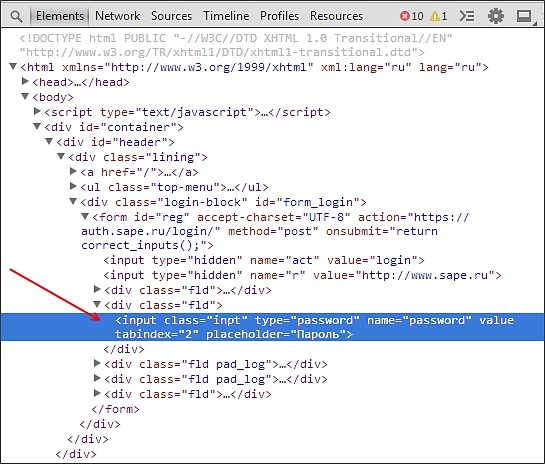
كود HTML للصفحة بتنسيق جوجل كروم
- سنحتاج هنا إلى تغيير "type = password" إلى "type = text". للقيام بذلك ، انقر نقرًا مزدوجًا فوق زر الماوس الأيسر على كلمة المرور ، واكتب نص الكلمة بدلاً من ذلك واضغط على مفتاح الإدخال.
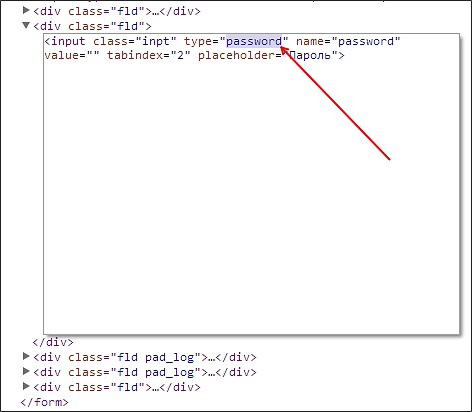
تحتاج إلى تغيير "type = password" إلى "type = text"
- الآن ، في حقل كلمة المرور ، سترى المجموعة التي استخدمتها للدخول إلى موقع معين.
تتيح لك المتصفحات الأخرى القيام بذلك أيضًا. تتكرر الإجراءات ، باستثناء النقطة الرابعة: في Opera ، ستحتاج إلى تحديد العنصر "فحص العنصر" ، وفي موزيلا فايرفوكسسوف تحتاج إلى العنصر "استكشاف العنصر". في المتصفحات الأخرى ، تكون الإرشادات الواردة من Chrome مناسبة ، حيث إنها مبنية على نفس المحرك. على سبيل المثال ، يمكنك إجراء هذه المعالجات بأمان في متصفح Yandex.
كلمة السر واي فاي
- انتقل إلى قائمة "لوحة التحكم" الموجودة في "ابدأ".
- افتح الآن علامة التبويب "الشبكة والإنترنت".
- بعد ذلك ، قم بتشغيل "عرض حالة الشبكة والمهام".
- في النافذة التي تظهر ، سترى خريطة للاتصال بـ الشبكة العالمية... ستكون شبكتك اللاسلكية على شبكات نشطة (يتم تمييز النص الذي تريده باللون الأزرق). انقر عليه.
- في مربع الحوار الجديد ، انقر فوق "خصائص شبكة لاسلكية».
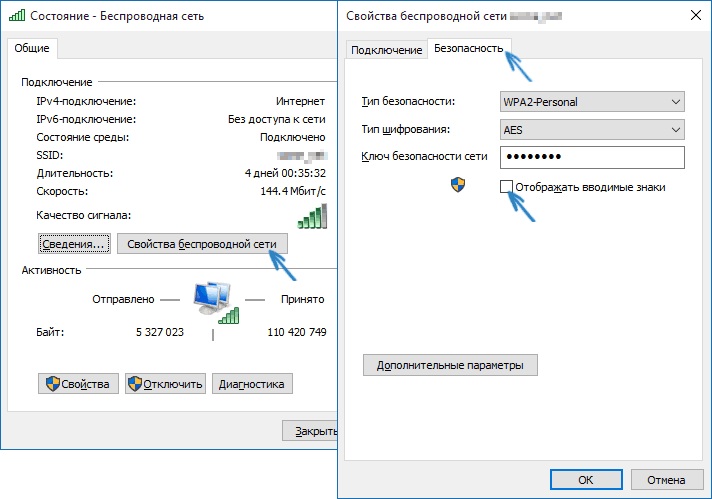
- افتح الآن علامة التبويب "الأمان" وحدد المربع بجوار "إظهار الأحرف التي تم إدخالها". وبالتالي ، يمكنك رؤية كلمة المرور بدلاً من العلامات النجمية من شبكة Wi-Fi اللاسلكية ، حتى لو لم تكن على جهاز التوجيه.
وكيف اظهر واكتشف كلمة السر بدلا من العلامات النجمية في البرامج الاخرى؟
من المهم أن تفهم أنه إذا كنت تريد اختراق كلمة مرور شخص آخر أو اكتشافها ، فإن مثل هذه التلاعبات يعاقب عليها القانون. هذه معلومات سرية للغاية ، ولا ينبغي انتهاكها بأي حال من الأحوال. لهذا ، يمكنك الحصول على مصطلح حقيقي وفقًا للجزء الأول من المادة 272 من القانون الجنائي للاتحاد الروسي "الوصول غير المشروع إلى معلومات الكمبيوتر". ولكن إذا كنت بحاجة إليها على وجه التحديد لنفسك (أي إذا كنت بحاجة إلى كلمة مرور من صفحتك أو بريدك) ، فيمكنك تجربة برامج خاصةمطوري الطرف الثالث.
يرجى ملاحظة أن لا أحد يضمن وظائفهم. تحتاج بشكل خاص إلى توخي الحذر مع الخدمات المدفوعةمن يمكنه أن يقدم لك خدمات مماثلة. يمكنهم خداعك وأخذ المال ، لذلك من الأفضل أن تحاول استعادة الوصول بنفسك بالوسائل والأساليب الرسمية. كحل أخير ، يمكنك الاتصال مباشرة بالخدمة وكلمة المرور التي فقدت من أجلها لاستعادة بياناتك.
استنتاج
أعزائي القراء ، حاولنا اليوم معرفة كيفية رؤية أو إظهار كلمة المرور بدلاً من العلامات النجمية من تسجيل الدخول الخاص بك على المواقع أو من شبكة لاسلكية على جهاز كمبيوتر أو كمبيوتر محمول يعمل بنظام التشغيل Windows. دعنا نذكر مرة أخرى أنه لتنفيذ هذه الإجراءات ، تحتاج إلى تخزين البيانات في المتصفح (للحالة الأولى) وفي الكمبيوتر نفسه (للحالة الثانية). ستعني الطرق الأخرى بالفعل القرصنة وسرقة المعلومات السرية. نظرنا في عرض المعلومات المتاحة بالفعل.
- في المتصفح ، تحتاج إلى النقر بزر الماوس الأيمن فوق حقل كلمة المرور ، ثم تحديد " مصدر"(من خلال مثال Google Chrome) وبدلاً من كلمة المرور ، اكتب نص الكلمة ، ثم اضغط على مفتاح Enter بلوحة المفاتيح.
- لعرض كلمة المرور من Wi-Fi ، تحتاج إلى الانتقال إلى إعدادات الشبكة ، والتي تعد أحد العناصر الموجودة في لوحة التحكم ، وفتح خصائص الشبكة اللاسلكية وفي علامة التبويب "الأمان" ، ضع علامة اختيار أمام العنصر "إظهار الأحرف التي تم إدخالها".
نأمل أن يكون كل شيء على ما يرام بالنسبة لك ، وأن تتمكن من استعادة الوصول إلى بريدك أو أي حساب. أخبرنا في التعليقات لماذا قد تحتاج إلى مثل هذه العملية. أي من الطرق المذكورة أعلاه استخدمتها لتحقيق هدفك؟
في اليوم الآخر كان لدي موقف: لقد نسي أحد الأصدقاء كلمة المرور على أحد المواقع ، وحفظها المتصفح ، لكن كلمة المرور تحت العلامات النجمية وغير مرئية. وكان لابد من إخبار شخص آخر بكلمة المرور على وجه السرعة. حالة مألوفة؟ كيف يمكنني رؤية كلمة المرور بدلاً من العلامات النجمية؟
نظرًا لأن أحد الأصدقاء لديه Windows على جهاز الكمبيوتر المحمول الخاص به ، فقد بدأت في البداية في البحث عن البرامج التي تسمح لك بفتح كلمة المرور تحت العلامات النجمية. لكن من المدهش أنه لم يكن هناك برنامج واحد قادر على التعامل مع هذه المهمة: إما أن الموقع كان قادرًا على ذلك حماية جيدةأم كانت البرامج غير مكتملة؟ لكن مع ذلك قمت بحل المشكلة واتضح أن الحل بسيط للغاية.
كيف أرى كلمة المرور الخاصة بي تحت العلامات النجمية في Chrome؟
اتضح أنه لا يمكن حل كل شيء إلا عن طريق المتصفح. أولاً ، سأوضح لك كيفية فتح كلمة مرور تحت العلامات النجمية في Chrome ، وبعد ذلك سأحاول فعل الشيء نفسه في المتصفحات الأخرى.
دع موقع الاختبار يكون إنضم لبرنامج ALIEXPRESS الذي أستخدمه. هذه هي الطريقة التي يتم بها إخفاء كلمة المرور تحت العلامات النجمية:
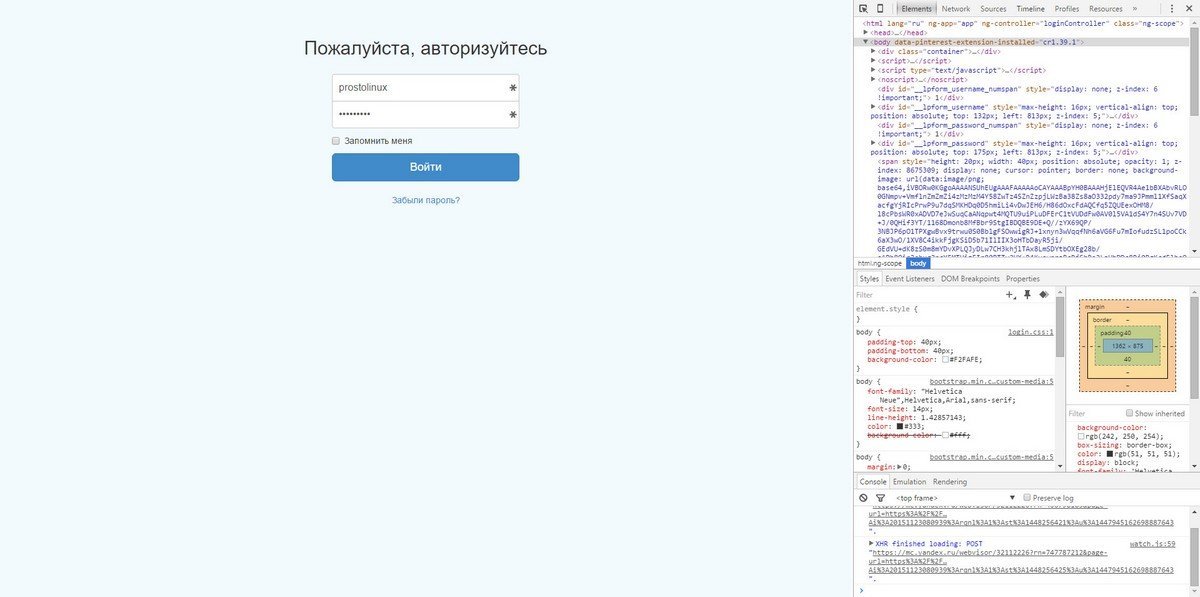
في الزاوية اليسرى العليا يوجد زر السهم ، اضغط عليه وحرك المؤشر فوق حقل كلمة المرور. في أدوات المطور ، في النافذة اليسرى ، يتم دفعنا إلى جزء الكود الذي كُتبت فيه كلمة المرور. نتيجة لذلك ، نرى شيئًا كهذا:
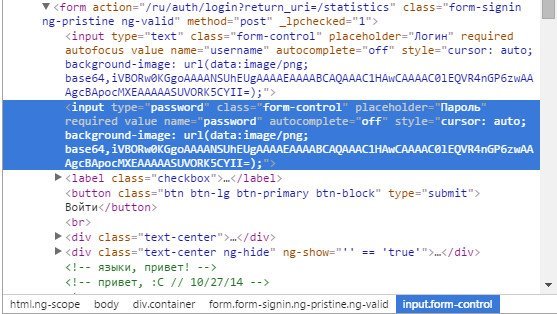
هنا سنكون مهتمين بهذا الخط:
نحتاج إلى استبدال كلمة passworf بكلمة text لنحصل عليها على النحو التالي:
بعد تغيير الكلمة ، اضغط على ENTER و OPA - أصبح من السهل الآن رؤية كلمة المرور تحت العلامات النجمية!
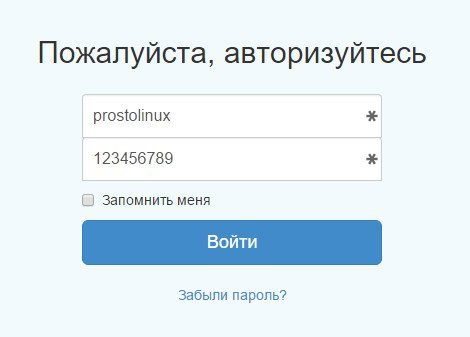
كما ترى ، كل شيء بسيط للغاية ولا تحتاج حتى إلى أي برامج إضافية. كيف يمكنني القيام بذلك في متصفح آخر ، على سبيل المثال ، في Firefox؟
كيف أرى كلمة المرور الخاصة بي تحت العلامات النجمية في Firefox؟
في Firefox ، يتم كل شيء بنفس الطريقة: اضغط على Ctrl + Shift + C وانتقل فورًا إلى وضع الفحص. نقوم أيضًا بتغيير كلمة المرور إلى نص الكلمة والاطلاع على كلمة المرور الخاصة بنا:
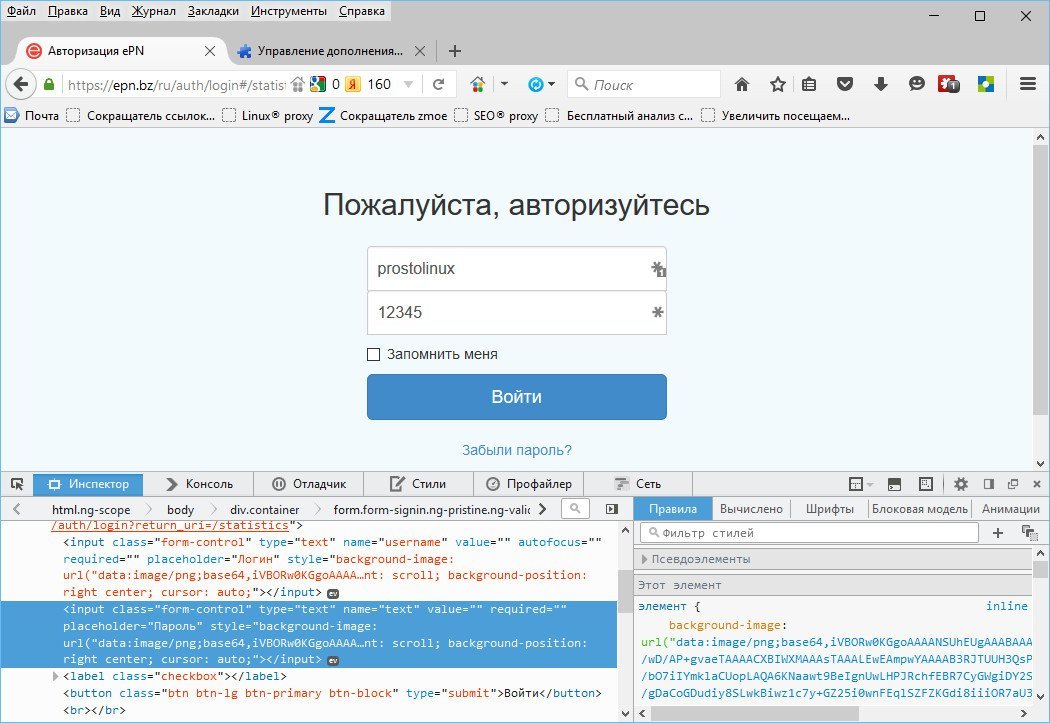
أنا متأكد من أنه سيكون مفيدًا لشخص ما ، لأنه كان مفيدًا لي. على أي حال ، سيكون مفيدًا لي بنفسي ، حيث يتم نسيان كل شيء وغالبًا ما أعود إلى ملاحظاتي الخاصة.
إذا كنت تعرف طرقًا أخرى لإظهار كلمة المرور بدلاً من العلامات النجمية ، فسيكون من الممتع معرفتها.
نُشر في 23 نوفمبر 2015 08:59 © Just Linux | كل شيء عن Linux و Android و Windows.
معظمنا معتاد على تذكر كلمات المرور الخاصة بنا في المتصفح الذي نستخدمه في الغالب. أنا متأكد من أن كل مستخدم تقريبًا لديه متصفحه الخاص والأقرب و "الأصلي" ، والذي اعتدنا عليه بالفعل. بالطبع ، تذكر كلمة المرور في المتصفح أمر مريح للغاية ، لأنك لست بحاجة إلى إدخالها بطريقة جديدة في كل مرة تزور فيها موقعًا معينًا. ولكن ، إذا حدث لك ، على سبيل المثال ، إدخال البريد من شخص آخر ، أو أصبح من الضروري ببساطة تغيير كلمة المرور إلى كلمة مرور أخرى ، فليس من الحقيقة على الإطلاق أنك ستتمكن من تذكر كلمة المرور القديمة . لا ينبغي للمرء أن يأس هنا. يمكنك أن ترى على الشاشة ليس فقط النجوم ، ولكن أيضًا الحروف والأرقام التي تحتاجها.
كيف يمكنني عرض كلمات المرور المحفوظة في المتصفح؟
لذلك لنبدأ بالمتصفح الأكثر شيوعًا اليوم ، وهو جوجل كروم(أنا أيضا أستخدمه). في هذا المتصفح ، انقر فوق الشريط (أو بالأحرى على عدة خطوط أفقية) "الإعدادات والإدارة" في الزاوية اليمنى العليا. ثم هناك بالفعل حدد "الإعدادات" ، وانزل إلى أسفل الصفحة وانقر على السطر "إظهار الإعدادات المتقدمة". بعد فتح الصفحة ، ستحتاج إلى النقر فوق عنصر "إدارة كلمات المرور المحفوظة". في هذه الحالة ، ستظهر نافذة حيث تحتاج فقط إلى العثور على الموقع الذي تريده. انقر فوق هذا الموقع وشاهد نافذة بها عبارة "إظهار". انقر فوقه وأخيراً وصلت إلى كلمة المرور العزيزة.
المتصفح الشائع التالي بين المستخدمين هو موزيلا فايرفوكس.في ذلك ، انقر فوق الأدوات ، ثم عنصر "الإعدادات" وحدد علامة التبويب الحماية. ستجد هنا العنصر "كلمات المرور المحفوظة" وبعد ذلك ، بعد النقر فوق الزر "إظهار كلمات المرور" ، قم ببساطة بتأكيد الإجراء الخاص بك بالنقر فوق "نعم". الآن ستظهر جميع كلمات مرورك أمامك.
الخامس أوبرايجب عليك أولاً النقر فوق "أدوات". يوجد هذا الزر على شريط الصفحة في الأعلى. هناك تحتاج بالفعل إلى الانتقال إلى "الإعدادات العامة" (يمكنك استخدام زري CTRL و F12 في نفس الوقت) والنقر فوق علامة التبويب "نماذج". هنا سترى زر "كلمات المرور" الذي تحتاجه ، بعد النقر عليه سترى كل تلك المواقع التي قمت فيها بحفظ كلمات المرور من هذا الكمبيوتر. إذا قمت بتحديد المربع الموجود في عنصر القائمة "تمكين إدارة كلمات المرور" ، فلن تحتاج بعد الآن إلى إعادة كتابة كلمة مرورك الفاخرة في كل مرة. يكفي فقط النقر فوق الصورة الرئيسية ثم يتم ملء حقول التفويض بشكل مستقل.
الآن أتمنى ألا تواجه أي صعوبات خاصة في اكتشاف كلمات المرور التي قمت بحفظها في المستعرضات الخاصة بك. ومع ذلك ، هناك طريقة أخرى يمكنك من خلالها أيضًا رؤية كلمة المرور في المتصفح. هذا للمستخدمين الأكثر تقدمًا. على الرغم من عدم وجود شيء معقد هنا. يمكنك ان ترى لنفسك.
 راشكا سترة مبطن سترة كاريكاتير مبطن
راشكا سترة مبطن سترة كاريكاتير مبطن طرق للتحقق من باقي حركة المرور على الخط المباشر. التحقق من حركة المرور على مودم الخط المباشر
طرق للتحقق من باقي حركة المرور على الخط المباشر. التحقق من حركة المرور على مودم الخط المباشر قم بإنشاء Twitch Stream
قم بإنشاء Twitch Stream